প্রথমবার আমি 0x80300024 ত্রুটিটি পেয়েছি৷ একটি SSD সহ একটি কম্পিউটারে Windows 10 1903 এর পরিষ্কার ইনস্টল করার সময়৷
Windows 10 সেটআপ উইন্ডোতে অপারেশন সিস্টেমটি ইনস্টল করার জন্য একটি ডিস্ক পার্টিশন নির্বাচন করার চেষ্টা করার সময়, নিম্নলিখিত ত্রুটিটি উপস্থিত হয়েছিল:
আপনার বেছে নেওয়া অবস্থানে আমরা Windows ইনস্টল করতে পারিনি। আপনার মিডিয়া ড্রাইভ চেক করুন. যা ঘটেছে সে সম্পর্কে এখানে আরও রয়েছে:0x80300024।
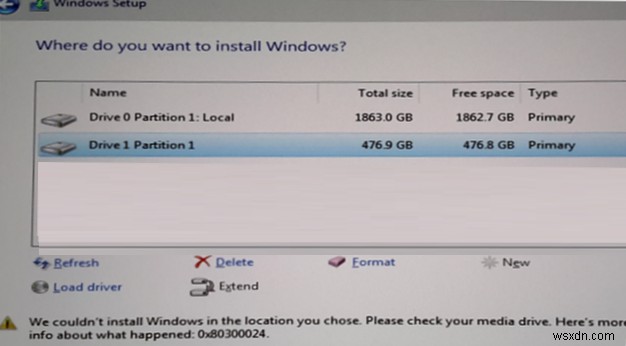
এই ত্রুটিটি দেখা দিলে উইন্ডোজ 10 ইনস্টল করার জন্য আপনার যা চেষ্টা করা উচিত তা এখানে:
- যদি আপনার কম্পিউটারে বেশ কয়েকটি হার্ড ড্রাইভ ইনস্টল করা থাকে, তবে এটির কেস খুলতে চেষ্টা করুন এবং শারীরিকভাবে সমস্ত ড্রাইভের তারের সংযোগ বিচ্ছিন্ন করুন আপনি উইন্ডোজ ইনস্টল করতে যাচ্ছেন একটি ছাড়া. আপনি যদি আপনার ল্যাপটপের কেস থেকে স্ক্রুগুলি সরাতে না চান (বা না পারেন) তবে আপনি আপনার BIOS/UEFI সেটিংসে অন্য সমস্ত ড্রাইভগুলি অস্থায়ীভাবে নিষ্ক্রিয় করতে পারেন। (সাধারণত, এই বিকল্পটি SATA সেটিংসে পাওয়া যায় এবং এটি আপনার হার্ডওয়্যার মডেল এবং BIOS/UEFI সংস্করণের উপর নির্ভর করে।) আমার ক্ষেত্রে, আমি দ্বিতীয় এবং তৃতীয় HDD নিষ্ক্রিয় করেছি এবং অবশিষ্ট SSD-তে Windows 10 ইনস্টল করেছি।
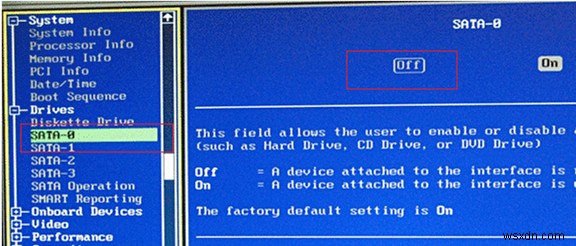 যদি আপনি আপনার ডিভাইসের কেস খুলতে না পারেন বা BIOS-এ আপনার ড্রাইভগুলি নিষ্ক্রিয় করতে না পারেন . আপনি যদি অন্য শারীরিক ডিস্কগুলি সংযোগ বিচ্ছিন্ন বা নিষ্ক্রিয় করতে না পারেন তবে BIOS-এ বুট অগ্রাধিকার পরিবর্তন করার চেষ্টা করুন। আপনি যে ড্রাইভে Windows 10 ইনস্টল করতে চান না তার জন্য একটি উচ্চ অগ্রাধিকার সেট করুন। এটি এমন একটি বিকল্প যা আপনি চেষ্টা করা উচিত যদি আপনি কেস খুলতে না পারেন (একটি ওয়ারেন্টি) বা এটি করা কঠিন (একটি ল্যাপটপ)।
যদি আপনি আপনার ডিভাইসের কেস খুলতে না পারেন বা BIOS-এ আপনার ড্রাইভগুলি নিষ্ক্রিয় করতে না পারেন . আপনি যদি অন্য শারীরিক ডিস্কগুলি সংযোগ বিচ্ছিন্ন বা নিষ্ক্রিয় করতে না পারেন তবে BIOS-এ বুট অগ্রাধিকার পরিবর্তন করার চেষ্টা করুন। আপনি যে ড্রাইভে Windows 10 ইনস্টল করতে চান না তার জন্য একটি উচ্চ অগ্রাধিকার সেট করুন। এটি এমন একটি বিকল্প যা আপনি চেষ্টা করা উচিত যদি আপনি কেস খুলতে না পারেন (একটি ওয়ারেন্টি) বা এটি করা কঠিন (একটি ল্যাপটপ)। - যদি এই পদ্ধতিটি আপনাকে সাহায্য না করে, আপনার BIOS/UEFI সেটিংস খুলুন এবং নিশ্চিত করুন যে AHCI আপনার প্রয়োজনীয় ড্রাইভ সংযোগ করতে ব্যবহৃত নিয়ামকের জন্য মোড সক্ষম করা হয়েছে;
- কিছু ক্ষেত্রে আপনি যে ড্রাইভে উইন্ডোজ ইনস্টল করতে চান তাতে ম্যানুয়াল পার্টিশন ক্লিনআপ সাহায্য করতে পারে। ব্যাপারটা হল আপনি Windows সেটআপের সময় পার্টিশন ম্যানেজমেন্ট উইজার্ডের সমস্ত পার্টিশন মুছে ফেলতে পারবেন না। আপনার ড্রাইভ সম্পূর্ণরূপে পরিষ্কার করতে (এবং এটির সমস্ত ডেটা মুছে ফেলতে), Shift+F10 টিপুন Windows 10 সেটআপ স্ক্রিনে। কমান্ড প্রম্পট প্রদর্শিত হবে। নিম্নলিখিত কমান্ডগুলি চালান:
DiskpartList disk- আপনার কম্পিউটারে সমস্ত সংযুক্ত ড্রাইভ (HDD/SSD/USB) প্রদর্শন করে। আপনি যে ডিস্কটি পরিষ্কার করতে চান তার নম্বরটি মনে রাখবেন। (আপনার HDD এবং SSD গুলিকে তাদের আকার দ্বারা সনাক্ত করা সহজ৷)Select Disk 0- আপনি যে ডিস্কটি পরিষ্কার করতে চান তা নির্বাচন করে (আমার উদাহরণে, এটি ডিস্ক 0)।পার্টিশনের তালিকা প্রদর্শন করুন:
list part. আপনি যদি দেখেন যে আপনার প্রথম পার্টিশনে একটি বড় অফসেট (1,024 KB-এর বেশি), আপনি সঠিকটি বেছে নিয়েছেন!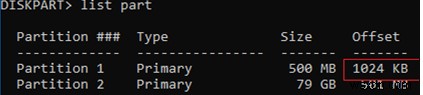
Clean— নির্বাচিত ড্রাইভ থেকে পার্টিশন গঠন এবং সমস্ত ডেটা সরিয়ে দেয়।Exit- ডিস্কপার্ট থেকে প্রস্থান করে।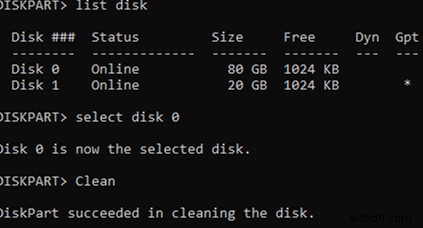
Windows 10 সেটআপ উইন্ডোতে স্যুইচ করুন, পার্টিশন তালিকাটি রিফ্রেশ করুন এবং অনির্ধারিত স্থানে অপারেশন সিস্টেম ইনস্টল করার চেষ্টা করুন।
- আপনার SSD/HDD অন্য কম্পিউটারে সঠিকভাবে কাজ করছে কিনা যাচাই করুন।
- যদি কিছুই সাহায্য না করে এবং উইন্ডোজ ইনস্টলেশনের সময় ত্রুটি 0x80300024 এখনও প্রদর্শিত হয়, আপনার BIOS ফার্মওয়্যার আপডেট করার চেষ্টা করুন (আপনার ডিভাইস বা মাদারবোর্ডের প্রস্তুতকারকের ওয়েবসাইটে টুল এবং নির্দেশাবলী দেখুন)।


